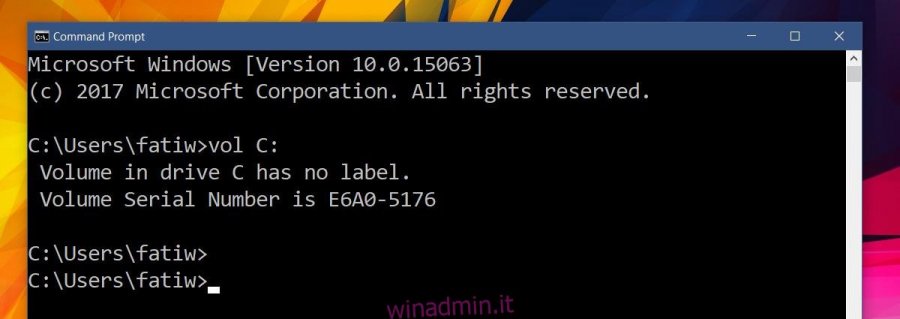Quando si tratta di costruire un PC, puoi discutere quali componenti sono più importanti. Ovviamente spenderete più soldi per qualunque risorsa renda un PC migliore. Detto questo, su qualsiasi PC o laptop, l’unico componente hardware importante e insostituibile è il disco rigido. I dati vengono memorizzati sull’unità. Se l’unità sta per esaurirsi o se si verificano problemi con essa, potrebbe essere il momento di dare un’occhiata alle opzioni di riparazione in garanzia. Come con qualsiasi garanzia, probabilmente dovrai prima identificare il tuo hardware. Gli HDD e gli SSD vengono identificati tramite il loro numero di serie. Se non desideri aprire il desktop o il laptop per trovare il numero di serie del disco rigido dalla riga di comando.
Numero di serie del volume
Apri il prompt dei comandi in Windows. Nella barra di ricerca di Windows, digita CMD e seleziona il prompt dei comandi dai risultati elencati. Un HDD e un SDD hanno due tipi di numeri di serie. Il primo è un numero di “volume”. Il tuo HDD / SDD è diviso in unità aggiuntive. Questi sono fondamentalmente i volumi. Ogni volume ha il proprio numero di serie assegnato dal sistema operativo. Non ha molto a che fare con l’hardware reale, ma puoi comunque trovarlo tramite la riga di comando.
Immettere il seguente comando;
vol C:
È possibile sostituire “C” con la lettera dell’unità di cui si desidera trovare il numero di serie.
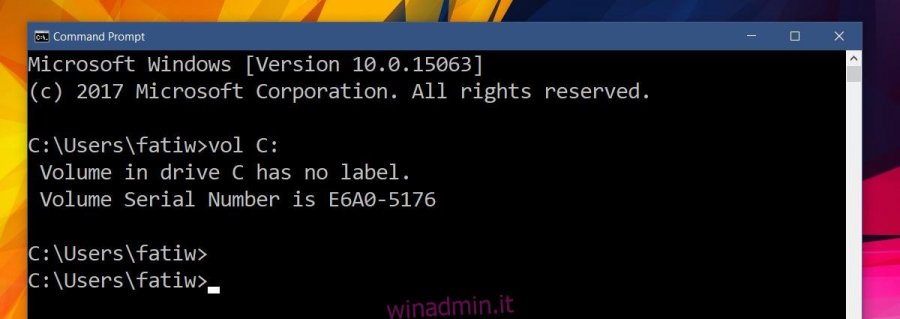
Noterai che mentre l’unità C del mio sistema ha un numero di serie, non ha etichetta. Se il tuo volume non ha un’etichetta, non c’è nulla di cui preoccuparsi. Un’etichetta è un campo di opzione per le unità. È solo il nome che daresti alla tua guida. Le persone normalmente non nominano le unità sul proprio sistema. Se dovessi eseguire lo stesso comando su un’unità USB che hai nominato, probabilmente otterrai un’etichetta.
Numero di serie del disco rigido
Il numero di serie del disco rigido o il numero di serie SSD è diverso dal numero di serie del volume. Per trovare il numero di serie del disco rigido o il numero di serie dell’unità SSD, immettere il seguente comando nel prompt dei comandi.
wmic diskdrive get serialnumber
Questo è il numero di serie che puoi fornire al produttore del dispositivo se desideri riscattare la garanzia o se stai cercando di riparare / risolvere i problemi con esso.
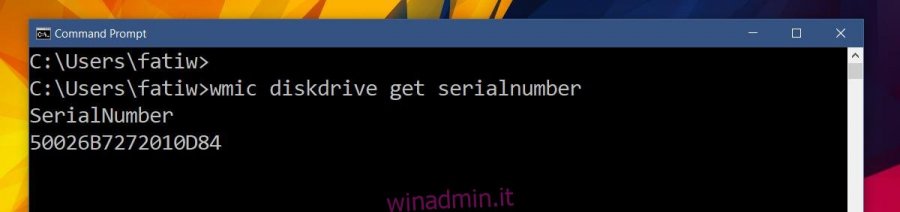
È tutto ciò che serve. Funziona solo per HDD o SSD interni e non per l’archiviazione esterna. Per trovare il numero di serie per l’archiviazione esterna, collegalo al tuo PC / laptop e vai a Gestione dispositivi. Trova il tuo dispositivo di archiviazione e vai alle sue proprietà.